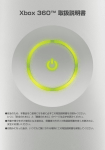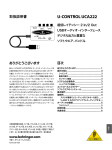Download Xbox 360™ 取扱説明書 - Center
Transcript
Xbox 360™ 取扱説明書 ●安全のため、本製品をご使用になる前に必ずこの取扱説明書をお読みください。 とくに「安全のために」と「健康のために」のページは必ずお読みください。 ●児童や青少年がご使用になる場合は、保護者の方がこの取扱説明書を良くお読みの上、 安全にお使いください。 ●お読みになった後は、いつでもご覧になれる場所にこの取扱説明書を保管してください。 安全のために ● 本取扱説明書は Xbox 360 本体の正しいセットアップ方法や使い方、お手入れの方法などを説明しています。 安全に正しくお使いいただくための大切なお知らせですので、必ずお読みください。 ● Xbox 360 本体のセットアップの仕方や使い方、手入れの仕方が正しくない場合、大けがや死亡など、人身事故の 原因となる可能性があります。また、Xbox 360 本体が故障する原因となる可能性があります。 ● お読みになったあとは、いつでもご覧になれる場所にこの取扱説明書を保管してください。 警告表示の意味 この取扱説明書で使用する警告表示の意味は次のとおりです。 警告 この表示の注意事項を守らないと、火災や感電などによる死亡や大けがなど、人身事故の 原因となる可能性があります。 本文中では「 警 告 」で表示してあります。 注意 この表示の注意事項を守らないと、感電やその他の事故により、けがをしたり周辺の家財に 損害を与える可能性があります。 本文中では「 」で表示してあります。 ご注意 警告や注意のそれぞれの説明では、次のような記号を使用します。 感電についての事項です。 感電 守っていただく必要のある事項です。 厳守 プラグを抜く 禁止されている事項です。 禁止 分解禁止 水ぬれ禁止 警告 プラグを抜く 電源プラグをコンセントから抜く 次のような場合はすぐに電源プラグをコンセントから 抜き、「修理について」をご覧になり、Xbox カスタマー サポートまでご連絡ください。電源プラグを抜かずに 使用を続けると、火災や故障の原因となります。 ● Xbox 360 本体から煙や異臭が出ている ● Xbox 360 本体の上に液体をこぼした ● 電源コードが損傷している 感電 感電に注意 電源を切っている場合でも、コンセントにつながれた Xbox 360 本体内部には高い電圧が掛かっています。 高い電圧に触れると、感電によって死亡したり大けが をしたりします。また内部に触れることは、火災や Xbox 360 本体の故障の原因にもなります。Xbox 360 本体内部の電圧をゼロにするには、コンセントから電源 プラグを抜く必要があります。感電、火災、または Xbox 360 本体の故障をさけるために以下の注意事項 を守ってください。 ● Xbox 360 本体がコンセントにつながっている 間は、Xbox 360 本体から出ているプラグなどの 金属物に絶対に触れないでください。 ● Xbox 360 本体をテレビ、ビデオ、その他の AV 機器に接続したり、または接続をはずしたりする場合 には、いつでも必ず Xbox 360 本体の電源プラグを コンセントから抜くようにしてください。 ● 雷が鳴り出したら、 Xbox 360 本体、コントロ ーラー、電源プラグに触れないでください。感電の原 因となります。 警告 ● 通気口から物を入れたり差し込んだりしないでくだ さい。 ・ お子様が金属物などを通気口から Xbox 360 本体に 入れることのないよう注意してください。 ・ Xbox 360 本体を清掃する際に、通気口から何も 物が入らないようにしてください。 ・ Xbox 360 本体内部に異物が入ってカラカラと音が しませんか?このような場合は、すぐに Xbox 360 本体の電源プラグをコンセントから抜き、Xbox 360 本体の使用を中止し、Xbox カスタマー サポート までご連絡ください。 厳守 電源コードは Xbox 360 用を使用する 電源コードは Xbox 360 専用のものを使用してくだ さい。他のコードを使用すると、感電、火災、 Xbox 360 本体の故障の原因となります。 厳守 コンセントやコードの定格を守る Xbox 360 本体は最大 250 ワット、2.5 アンペアの 電気を必要とします。接続するコンセントやコードの 定格を超えないように注意してください。 禁止 濡らさない 水ぬれ禁止 Xbox 360 本体を濡らすと感電、火災、故障の原因と なります。次のことに注意してください。 ● Xbox 360 本体を水が掛かるような場所に置いたり 雨や湿気にさらしたりしないでください。 ● Xbox 360 本体の上やそばに飲み物などの液体の 入った容器を置かないでください。 ● 水や洗剤などを含んだ布で拭かないでください。 ● スプレーを吹きかけないでください。 分解禁止 分解しない Xbox 360 本体や付属品は分解したり改造したりしない でください。感電により死亡やけがの原因となる可能 性があります。 また、フェイスプレートを外すと現れる、Xbox 360 本体に貼られているシールは、Xbox 360 本体が分解 されていないことを確認するものです。このシールを はがした場合、その本体は分解されたとみなされます。 分解、改造などを行った場合、保証は無効となり、有償 修理もお受け致しかねるので、ご注意ください。 電源コードを傷つけない 感電、火災、Xbox 360 本体の故障の原因となります ので、電源コードについては次のことに注意してくだ さい。 ● Xbox 360 本体やコンセントから電源コードを抜く ときは、コードを引っ張らないでください。必ず プラグ部分をつかんで抜いてください。 ● 電源コードを踏んだり重い物を載せたりしないでくだ さい。 ● 電源コードを引っ張ったり、結んだり、折り曲げたり しないでください。 このシールをはがすと、 保証は無効となります。 ご注意ください。 ● 電源コードはストーブなど熱源の近くを通さないで ください。 ● お子様が電源コードを口に入れたり、ペットが電源 コードをかじったりすることのないよう注意してく ださい。 注意 禁止 本体を移動させない ディスク トレイに、ゲームディスクや音楽 CD、DVD ビデオなどのディスクが入っているときは、Xbox 360 本体を移動させないでください。ディスクや Xbox 360 本体の損傷を防ぐために、ディスクを取り出してから 本体を移動してください。 禁止 不安定な場所に置かない Xbox 360 本体は不安定な場所に設置しないでください。 落下して頭や足などに当たってけがの原因となる可能 性があります。 禁止 コントローラーを放置しない コントローラーを倒れやすい物の近く、Xbox 360 本体 の上、テーブルの上などに放置しないでください。ゲーム によってはコントローラーが振動する場合があり、その 振動によりコントローラーや Xbox 360 本体が落下し たり近くの物が倒れるなどして、けがや故障の原因となり ます。使用しないときは、電源を切ってください。 禁止 通気口をふさがない Xbox 360 本体背面の通気口をふさがないよう、通気 口の近くには十分スペースを空けてください。通気口 がふさがれると内部が過熱し、故障の原因となります。 禁止 熱源の近くや直射日光の当たる場所に置かない Xbox 360 本体は、ストーブやオーディオのアンプなど の熱源の近くに置かないでください。また、直射日光 の当たる場所にも置かないでください。 Xbox 360 本体 内部が過熱し、故障の原因となります。 禁止 コードの配置に注意 電源コードや AV ケーブルは、人が通って足を引っ掛 けるような場所に配置しないでください。けがや Xbox 360 本体の故障の原因となります。 禁止 コードを引っ張らない Xbox 360 本体を移動する目的で、接続されている コントローラー、AV ケーブル、電源コードを引っ張ら ないでください。ケーブルやコードの損傷の原因とな ります。 健康のために 光の刺激による発作について ゲームによる身体の痛みや不快感について ごくまれに、ゲーム中の強い光、光の点滅、パターン などにより、発作を起こすことがあります。この発作 には、筋肉のけいれんや引きつけ、自覚の一時的な 喪失のほか、めまい、吐き気、疲労感、乗り物酔いの ような症状などがあります。また、発作を起こした 際に転倒などして、けがをすることもあります。 このような症状を感じた場合には、すぐにゲームを 中止し、医師の診断を受けてください。 保護者の方は、ゲームをしているお子様に注意を払って ください。年少者は、このような発作を起こしやすい 傾向にあります。 あなたやご家族、ご親戚の中に、ゲーム中、またはそれ 以外の状況で、過去にこの種の発作を起こした人がいる 場合には、ゲームをする前に医師に相談してください。 ゲームをするときは、次のことに注意しましょう。 ゲームをしていると、手、腕、肩、首などに痛みや 不快感を覚えることがあります。このような症状が 出た場合は、すぐにゲームを中止し、医師の診断を 受けてください。放置すると、けがや病気につながる おそれがあります。場合によっては、後遺症として 残ることもあり得ます。 ゲームによってはコントローラーが振動する場合があ ります。振動時にコントローラーを頭、顔、身体に当 てて使わないでください。また、骨や関節に疾患のあ る方、指、手、手首、腕などをけがしている方は、コント ローラーの振動するゲームは絶対にプレイしないでくだ さい。振動によって、症状が悪化する場合があります。 症状の発生の危険性を減らすため、ゲームをするとき は次のことを守ってください。 ・ テレビから離れて座る ・ 楽な姿勢を取り、なおかつ悪い姿勢にならないよ うにする ・ 画面の小さいテレビを使う ・ 手や指など身体の各部をリラックスさせる ・ 明るい部屋でゲームをする ・ 1時間に 15 分から 20 分の休憩を取る ・ 疲れているときや眠いときはゲームをしない ゲーム中の健康を守るための詳しい情報については 「 健 康 の た め に 」(http://www.xbox.com/kenkou/ から入手できます)をご覧ください。 保護者の方へ お子様に Xbox 360 本体の使用を許可する前に、以下の項目をお読みください。 ● お子様が Xbox 360 本体でゲームで遊んだり、Xbox LIVE に接続したり、バッテリーを交換したり、電源 を接続したりする際、お子様には適さない場合や危険 な場合があります。このような場合、保護者の方が 行うか、または必ず事前に保護者の方が安全である ことを確認してください。 ● 保護者の監督なしで、お子様が Xbox 360 本体を 使用する際は、本取扱説明書にある「安全のため に」、「健康のために」および、その他の注意事項 をすべてお子様に説明してください。 ● お子様が Xbox 360 本体および Xbox LIVE で体験 できる内容を保護者の方が管理する方法は、「保護者 による設定」をご覧ください。 目次 2 安全のために 5 健康のために 5 保護者の方へ 6 目次 7 そろっていますか ? 8 各部の名称 10 準備する ― Xbox 360 本体を設置する 11 準備する ― テレビに接続する 12 準備する ― 電源に接続する 13 準備する ― ワイヤレス ������ �������� コントローラー 16 準備する ― ストレージ機器 17 準備する ― 電源を入れる / 電源を切る 17 設定する ― 初期設定 18 設定する ― 保護者による設定 19 ディスクを使う 20 ゲームをプレイする 20 Xbox LIVE® に接続する 23 DVD ビデオを観る 23 音楽 CD を再生する 24 ビデオ、音楽、写真を共有する 26 仕様 27 困ったときは 29 品質保証規定 30 修理について 31 お問い合わせ そろっていますか ? 万一足りないものがある場合は、お買い上げの販売店までご連絡ください。 Xbox 360 取扱説明書※ 単三乾電池 Xbox 360 本体 および ワイヤレス コントローラー コンポジット AV ケーブル 電源コード メモリー ユニット AC アダプター ※ Xbox 360 は、Xbox LIVE などを利用して本体内部のソフトウェアを最新の状態に保つ機能があります。 そのため、本取扱説明書と実際の動作が異なる場合があります。最新の取扱説明書は次の URL からダウン ロードできます。 http://www.xbox.com/jp/support/howto/manual 各部の名称 ●Xbox 360 本体前面 ●Xbox 360 本体背面 ① ② ③ ④ ⑤ ⑥ ⑦ ⑧ ⑨ ⑫ ⑬ ⑭ ⑮ ⑯ ⑰ ⑱ ハードディスク ベイ カバー イジェクト ボタン ディスク トレイ 赤外線受光部 メモリー ユニット スロット A メモリー ユニット スロット B 接続ボタン 電源ボタン リング ライト (4 分割されており、それ ぞれをクアドラントと呼びます) ⑩ コントローラー端子 ⑪ フェイスプレート コントローラー端子 イーサネット端子 Xbox 360 ワイヤレス LAN アダプター取付穴 AV 端子 HDMI 端子 通気口 電源端子 ⑫ ① ② ④ ⑭ ⑬ ⑮ ③ ⑤ ⑯ ⑥ ⑦ ⑰ ⑨ ⑧ ⑱ ⑩ ⑪ ●コンポジット AV ケーブル 赤コネクター (右音声) 白コネクター (左音声) 黄コネクター (コンポジット ビデオ映像) AV コネクター 準備する ― Xbox 360 本体を設置する 落下に注意 過熱を防ぐ Xbox 360 本体が落下して、頭や足などに当たってけが の原因となる可能性があります。落下を防ぐため、不安定 な場所に設置しないでください。 Xbox 360 本体を過熱させると、故障の原因となります。 過熱を防ぐため、以下の各項目をご覧になり、本体を 正しく設置してください。 設置するときは、以下のことにご注意ください 警告 警告 Xbox 360 本体が落下した場合、特に小さなお子様の 上に落下した場合は、大きなけがになる可能性があり ます。落下によるけが、Xbox 360 本体の損傷などを 防ぐために、以下の各項目をご覧になり、本体を正しく 設置してください。 ・ 平たんで水平な面。 ・ 安定していて倒れるおそれがない場所。 ・ Xbox 360 本体の 脚部が4か所とも接地する場所。 ・ ほこりが少ない清潔な場所 (ほこりがあると Xbox 360 本体が滑りやすくなります)。 ・ Xbox 360 本体が滑り落ちたり、落下しない場所。 ・ Xbox 360 本体を縦置きにする場合は、本体が倒れ ても落下しないような位置に設置してください。 ケーブルの取り扱いは、以下のことにご注意ください ご注意 注意 ケーブルは正しく扱わないと、けがや、Xbox 360 本体 の故障の原因となります。以下の項目をご覧になり、 正しく扱ってください。 ・ケーブルは、人やペットが通って足を引っ掛けたり、 つまずいたりするような場所に配置しないでください。 ・Xbox 360 本体を使用していない場合には、Xbox 360 本体のケーブルをすべて抜き、お子様の手が届かない 場所、ペットの通らない場所に保管してください。 ・お子様がケーブルで遊ばないように気をつけてくだ さい。 10 ・Xbox 360 本体や AC アダプターの通気口をふさが ないよう、通気口の近くには十分なスペースを空けて ください。通気口がふさがれると内部が過熱し、故障 の原因となります。 ・Xbox 360 本体や AC アダプターをベッドやソファ などのやわらかい場所に置かないでください。通気口 をふさいでしまう可能性があります。 ・通気性がよくない本箱、棚、ステレオ キャビネット などの狭い空間に、Xbox 360 本体や AC アダプター を置かないでください。 ・エアコン、ストーブなどの暖房器具、オーディオの アンプなどの熱源の近くに、Xbox 360 本体や AC アダプターを置かないでください。内部が過熱し、故障 の原因となります。 ほこりや煙を避ける ほこりや煙の多い場所では、Xbox 360 本体を使用し ないでください。ほこりや煙は、Xbox 360 本体 (特に、 DVD ドライブ) が故障する原因となります。ほこりや 煙を避けて設置してください。 準備する ― テレビに接続する ご注意 注意 接続作業を行うときは、Xbox 360 本体とテレビの電源 は切っておいてください。電源を入れたままでケーブル を抜き差しすると、Xbox 360 本体やテレビが故障する ことがあります。 プロジェクション テレビに接続する場合は、プロジェク ション テレビの取扱説明書をよくお読みになり、問題 が無いことを確認してください。 [MEMO] 画面の解像度や音声の設定は Xbox ダッシュボードから 行います。Xbox ダッシュボードとは、Xbox 360 本体 にディスクをセットせずに起動した際に表示される画面 です。解像度を設定するには、Xbox ダッシュボードから [ システム ] - [ 本体の設定 ] - [ 画面 ] - [ 画面の解像度 ] の順に選択します。音声を設定するには、Xbox ダッ シュボードから [ システム ] - [ 本体の設定 ] - [ オーディ オ ] の順に選択します。 (1) コンポジット ビデオ端子のあるテレビと接続する (1) コンポジット AV ケーブルの AV コネクターを、 Xbox 360 本体の AV 端子に接続します。 (2) 色分けされたコネクターをテレビ側の端子に、色を 合わせて接続します。白コネクター ( 左音声 )、赤 コネクター ( 右音声 )、黄コネクター ( 映像 )。 [MEMO] 音声入力端子が 1 つだけ ( モノラル音声 ) あるテレビ の場合は、左右������������������� ��������������������� いずれかの音声コネクターを接続します。 (2) より高品質な映像と音声を楽しむ ( オプション ) 別売の AV ケーブルを利用すると、さまざまな種類の ビデオ入力に接続することができます。 ・Xbox 360 D 端子 HD AV ケーブルまたは Xbox 360 コンポーネント HD AV ケーブルを別途ご購入 いただくと、D ���������������� 端子またはコンポーネント映像入力 端子を備えた������������������ テレビでハイビジョン出力することがで きます。 ・Xbox 360 S ビデオ AV ケーブルを別途ご購入いた だくと、S ビデオ映像入力端子を備えたテレビで出力 することができます。 ・Xbox 360 VGA HD AV ケーブルを別途ご購入いた だくと、パソコン用モニターでハイビジョン出力する ことができます。 ・Xbox 360 HDMI AV ケーブル を別途ご購入いただ くと、HDMI 端子を備えたテレビでハイビジョン出力 することができます。 (3) 光デジタル音声を利用する ( オプション ) 別売の上記 5 種類のケーブルには光デジタル音声出力 ( 角型 ) が装備されています。市販の光デジタルケーブル ( 角型 ) を別途ご購入いただき、対応したオーディオシス テムに接続すれば、5.1ch などの音声をお楽しみいただ けます。 (1) 市販の光デジタル ケーブル ( 別売 ) を、オーディオ システムの光デジタル音声入力端子と AV ケーブル の光デジタル音声出力端子に接続し、Xbox ダッシュ ボードで音声の設定を行います。 11 準備する ― 電源に接続する AC アダプター ケーブル 電源コード Xbox 360 本体を電源に接続するときは、正しく扱わな いと、感電や火災による死亡やけが、Xbox 360 本体の 故障の原因となります。以下の項目をよくお読みになり、 正しく扱ってください。 警告 警告 ・ 電源コードを AC アダプターに巻きつけないでくだ さい。 ・ 電源コードを踏みつけないようにしてください。 ・ 電源コードをコンセント、AC アダプター、および本体 に接続する場合、物に挟まったり折れ曲がったりし ないように保護してください。 ・ 電源コードを引っ張ったり、折り曲げたりしないで ください。 ・ 電源コードはストーブなどの熱源の近くを通さないで ください。 ・ 電源コードはタコ足配線をしないでください。 ・ お子様やペットが電源コードに近づかないようにして ください。お子様が電源コードを口に入れたり、 ペットが電源コードをかじったりすることのない ように注意してください。 ・ 電源コードを抜く際は、コードを引っ張らないでくだ さい。必ずプラグ部分をつかんで抜いてください。 ・ AC アダプターが、電源コードからぶら下がらないよう にしてください。 ・ 電源コードや AC アダプターが少しでも損傷した場合 は、すぐに使用を中止し、Xbox カスタマー サポート に連絡して、新しいものと交換してください。 ・ 電源コードおよび AC アダプターは、お使いの Xbox 360 本体に付属していた製品、または正規の Xbox リペアー センターから受け取った製品だけを使用して ください。 12 ・ AC アダプターと Xbox 360 本体との間、または電 源コードとAC アダプターとの間に、他の装置を接続 しないでください。Xbox 360 本体や AC アダプタ ーが故障する原因となります。 ・ 電源コードを壁のコンセントに差し込む前に、その他 のすべてのケーブルを Xbox 360 本体へ接続してく ださい。電源コードを接続するときは、常に次の 手順を守って接続してください。 (1) AC アダプター ケーブルを Xbox 360 本体の 電源端子にしっかり差し込みます。 (2) 電源コードを AC アダプターにしっかりと差し 込みます。 (3) 電源コードを壁のコンセントにしっかりと差し込 みます。 準備する ― ワイヤレス コントローラー 乾電池を安全にお使いいただくために、本取扱説明書の 「安全のために」の項目を必ずお読みください。 ワイヤレス コントローラーには、単三アルカリ乾電池を 2 本使用します。 乾電池を入れる 新しい単三アルカリ乾電池(LR6)2 本�������� ��������� を、バッテリー ケースの下面に記されているプラス (+) とマイナス (−) の向きに従って入れます。バッテリー ケースをワイヤ レス コントローラーの元の位置にしっかりと押し込み ます。 バッテリー ケースの上部にあるつまみを押しながら引き 出してワイヤレス コントローラーから取りはずします。 ●ワイヤレス コントローラー バッテリー ケース 充電端子 接続ボタン Xbox ガイド ボタン START ボタン 左トリガー (アナログ) 右トリガー(アナログ) RB ボタン LB ボタン Y ボタン BACK ボタン B ボタン 左スティック (アナログ) /左スティック ボタン X ボタン A ボタン 方向パッド 右スティック(アナログ) /右スティック ボタン 拡張端子 リング ライト (4 分割されており、それぞれをクアドラントと呼びます) 13 ・ Xbox 360 本体に���������������� 付属の������������� ワイヤレス コントローラー は、別の Xbox 360 本体に接続してお使いいただく こともできます。Xbox 360 本体にワイヤレス コン トローラーを認識させて接続�������� す������� る設定は 1 回だけ行 ���� えば、その後は電源を切っても記憶されます。再び 元の Xbox 360 本体でお使いいただく際にも 1 回 だけ接続の設定が必要です。 ・ 別売のワイヤレス コントローラーを別途購入して、 最大 4 台のワイヤレス コントローラーを接続する ことができます。 [MEMO] ・ Xbox 360 コントローラー (別売) などの有線式の コントローラーは最大 3 個まで同時に接続できます。 有線式のコントローラーは Xbox 360 本体の前面と 背面にある 3 つのコントローラー端子に接続します。 ・ 一度に接続できるコントローラーは、有線式とワイ ヤレスを含めて合計 4 個までです。 ・ ワイヤレス コントローラーは、Xbox 360 本体から最 大約 10 メートルの距離から操作することができます。 ・ 単三アルカリ乾電池 2 本で最大約 40 時間プレイ することができます。 ワイヤレス コントローラー を Xbox 360 本体に認識 させて接続する (1) Xbox ガイド ボタンを押してワイヤレス コントローラー の電源を入れます。 (2) Xbox 360 本体の電源ボタンを押して Xbox 360 本体 の電源を入れます。 (3) Xbox 360 本体の接続ボタンを押します。Xbox 360 本体のリング ライトが光りながら回転を始めます。 (4) ワイヤレス コントローラーの接続ボタンを、ワイヤレス コントローラーのリング ライトが光りながら回転を始め るまで押します。 (5) お互いが認識されるとリング ライトの回転が停止し、 4 つあるクアドラント (リング ライトの一部) のいずれ かが点灯します。点灯したクアドラントは、ワイヤレス コントローラーの番号 (1〜4) を示します。 14 [MEMO] ワイヤレス コントローラーを Xbox 360 本体に認識 させて接続�������� す������� る設定は 1 回だけ行えば、その後は電源 ������������� を切っても記憶されます。別の Xbox 360 本体でお使 いいただく際にも 1 回だけ接続の設定が必要です。 ●ワイヤレス コントローラーの機能 Xbox ガイド ボタン ワイヤレス コントローラーの中央に Xbox ガイド ボタン と呼ばれるボタンがあります。このボタンを押すことで Xbox 360 本体の電源を入れることができます。また、 すでに Xbox 360 本体の電源が入っている場合は Xbox ガイドが表示されます。 リング ライト Xbox ガイドボタンは、リング ライトで囲まれており、 リング ライトは 4 つのクアドラントで構成されています。 ワイヤレス コントローラーを Xbox 360 本体に認識 させると、4 つのクアドラントのいずれか 1 つが点灯 します。 ゲームでワイヤレス コントローラーを使用する ゲームでワイヤレス コントローラーを使用する場合は、 ゲームの取扱説明書をご覧ください。 拡張端子を使用する 拡張端子に、Xbox 360 ヘッドセット������� (別売)��� などの アクセサリーを接続できます。詳細は各アクセサリーの 取扱説明書をご覧ください。 充電端子を使用する ワイヤレス コントローラーには、充電端子があります。 この充電端子は、Xbox 360 プレイ & チャージ キット (別売) または Xbox 360 クイック チャージ キット (別売) 専用です。 ワイヤレス コントローラーの電源を切る Xbox 360 本体の電源を切ると、自動的にワイヤレス コントローラーの電源は切れます。また、ワイヤレス コントローラーを一定時間操作せずに放置すると、自動 的に電源が切れます。 Xbox 360 本体の電源を入れる Xbox 360 本体の電源を入れるには、ワイヤレス コント ローラーの START ボタンまたは Xbox ガイド ボタン を 1 秒以上押します。 15 準備する ― ストレージ機器 Xbox 360 用ストレージ機器 ( 記憶装置 ) は、メモリー ユニット ( 同梱 ) とハードディスク ( 別売 ) の 2 種類が あります。Xbox LIVE の接続やゲーマー プロフィールの設定、ゲームの途中経過の保存などを行うには、メモリー ユニットもしくはハードディスクが必要です。 メモリー ユニット ●セーブ データをコピーまたは削除する メモリー ユニットはハード ディスクよりも小さく、持ち 運びにも便利です。メモリー ユニットを使用すると、 Xbox LIVE プロフィールやセーブ データを別の Xbox 360 本体に移動することもできます(一部のゲームを 除く)。 メモリー ユニットに保存されているデータは、別の メモリー ユニットまたはハードディスクにコピーする ことができます。また、データを削除して、メモリー ユニットの空き領域を増やすこともできます。 (1) メモリー ユニットを Xbox 360 本体に接続し、 Xbox ガイドの [ システム ] 画面から [ メモリー ] を 選択します。 (2) メモリー ユニット ( メモリー ユニットに名前を 付けている場合はその名前 ) を選択します。 (3) セーブ データを選びます。 ●メモリー ユニットを接続する Xbox 360 本体の前面にはメモリー ユニット スロットが 2 つあり、どちらに接続しても同様にお使いいただけます。 同時に 2 つまで接続することができます。 (1) メモリー ユニットを接続するには、Xbox 360 本体の前面にあるメモリー ユニット スロットに しっかりと差し込みます。 (4) 別のメモリー ユニット、ハードディスク、または その他のデバイスにデータをコピーするには [ コピー ] を、移動するには [ 移動 ] を選択します。 メモリー ユニットからデータを削除するには、[ 消す ] を選択します。 ハードディスク ハードディスク ( 別売 ) を Xbox 360 本体に取り付け ると、Xbox LIVE からダウンロードしたゲームや予告編 などのコンテンツ、ゲームの途中経過、ゲーマー プロ フィールなどを保存することができます。また、初代 Xbox® のゲームをプレイできるようになります。 (2) メモリー ユニットを取り外すには、メモリー ユニット をまっすぐに引き抜きます。 ご注意 注意 ● Xbox 360 本体がデータを読み込んだり保存したり しているときにメモリー ユニットを取り外さないで ください。データの消失やシステム上の問題が発生 することがあります。 ● 指や金属がメモリー ユニットの端子に触れないよう にしてください。端子が損傷を受けることがあります。 ●メモリー ユニットに名前を登録する (1) メモリー ユニットを Xbox 360 本体に接続し、 Xbox ガイドの [ システム ] 画面から [ メモリー ] を 選択します。 (2) メモリー ユニットを選択します。 [MEMO] ・Xbox 360 システムソフトウェアがメモリーを使用 するため、お客様のご使用いただけるハードディスク およびメモリー ユニットの容量は、仕様で定められた 容量よりも少なくなります。 (3) Y ボタンを押して [ 機器のオプション ] 画面を表示し、 [ 名前の変更 ] を選択します。 ・破損したメモリー ユニットは Xbox ダッシュボードに 表示されず、Xbox 360 本体に損傷を与えることが あります。衝撃を受けたメモリー ユニット、また 水につかったり、高温にさらされたりしたメモリー ユニットは、損傷により使用できない可能性があり、 ストレージ機器の一覧に表示されないことがあります。 (4) 新しい名前を入力します。登録が完了したら、次から はその新しい名前でメモリー ユニットを識別する ことができます。 ・Xbox 360 で楽しめるゲームや音楽ファイルなどの コ ン テ ン ツ の 中 に は、 ハ ー ド デ ィ ス ク や メ モ リ ー ユニットにコピーできない仕様のものもあります。 ・MU と表示されることもあります。 ・以前、メモリー ユニットに名前をつけていれば、 その名前が表示されます。 16 準備する ― 電源を入れる / 電源を切る 電源の入れ方 電源の切り方 次のいずれかの方法で Xbox 360 本体の電源を入れる ことができます。 次のいずれかの方法で Xbox 360 本体の電源を切る ことができます。 ・Xbox 360 本体の電源ボタンを押します。 ・Xbox 360 本体の電源ボタンを押します。 * ・ コ ン ト ロ ー ラ ー の Xbox ガ イ ド ボ タ ン ま た は START ボタンを1秒以上押します。 ・コントローラーの Xbox ガイド ボタン * を押すと Xbox ガイドがテレビ画面に表示されます。[ 個人設定 ] を選択し、[ 電源を切る ] を選択します。最後に [ はい、 終了します ] を選択します。 * ・Xbox ガイド ボタン を 3 秒以上押して [ 電源を切る ] を選択します。 *ご購入後、後述の初期設定が終わるまでは Xbox ガイド ボタンは機能しません。初期設定については次のセクションをご覧ください。 設定する ― 初期設定 ご購入後初めて電源を入れたとき、初期設定画面が表示 されます。ゲームをプレイする前にまず初期設定を行って ください。初期設定では、最初に使用する言語を設定し、 その後、オフライン プロフィールを作成します。 [MEMO] ・ Xbox 360 で は、 一 人 一 人 の プ レ イ ヤ ー に プ ロ フィールが作成されます。 ・ Xbox LIVE に接続する前は「オフライン プロフィール」 と呼ばれ、ご自身のゲーマー プロフィール名 ( 半角英 数字 15 文字以内 ) や、顔写真代わりに使用するゲー マー アイコン、過去に遊んだゲームの名称、それぞ れのゲームのスコアなどが記録されます。 ・ Xbox LIVE に接続した後は「プロフィール」と呼ばれ、 オフライン プロフィールに加えて、「評判」や「ゲー マー ゾーン」などが記録されます。 初期設定の内容は、電源を切っても記憶されます。初期 設定で設定する項目は、Xbox ダッシュボードの [ シス テム ] から、いつでも変更することができます。 初期設定が終了すると、[ 保護者による設定 ]、[ ハイビ ジョン (HDTV) 設定 ]、[ Xbox ダッシュボード ] を選択 することができます。[ 保護者による設定 ]、[ ハイビ ジョン (HDTV) 設定 ] は、Xbox ダッシュボードの [ システム ] から、いつでも変更することができます。 設定方法は、それぞれの項目をご覧ください。 ゲームをプレイするには [ Xbox ダッシュボード ] を 選択します。Xbox ダッシュボードが起動したらゲーム ディスクをセットしてください。ゲームが自動的に スタートします。 17 設定する ― 保護者による設定 保護者の方は、児童や青少年がプレイ できるゲームを、CERO ( コンピュー タ エンターテインメント レーティング 機構 ) 年齢区分に基づき制限する こ とができます。また、Xbox LIVE の各機能やサービスについても利用 範囲を簡単に設定することができます。 ●プレイヤーのプロフィールなどに基づいて、さまざまな レベルでアクセスを拒否したり、制限したりできます。 ●保護者による設定を行うことによって、Xbox LIVE のアクセスを制限したり、プレイできるゲームの種類 を制限したりすることができます。 ●一部のレーティングの入った DVD ビデオでは、保護者 が設定したレベル以下の DVD ビデオを再生できます。 保護者による設定は、大きく 2 つに分けることができ ます。1 つは、Xbox 360 本体に対する設定であり、 設定内容はオンラインでもオフラインでも有効です。 もう 1 つは、Xbox LIVE のお子様のプロフィールに 対する設定であり、設定内容はオンラインの時にのみ 有効です。 (1) Xbox 360 本体の設定 ゲーム、DVD ビデオなどについて、保護者による 設定を有効にするには、Xbox ダッシュボードから、 [ システム ] - [ 保護者による設定 ] - [ 本体の制限 ] の順に選択します。 (2) Xbox LIVE の設定 Xbox LIVE の各機能の利用に関する設定は、Xbox ダッシュボードから、[ システム ] - [ 保護者による 設定 ] - [Xbox LIVE の利用制限 ] の順に選択します。 設定に先立ち、お子様のお名前で Xbox LIVE に サインアップしてください。保護者による設定を 行うには、保護者の方が、お子様のゲーマータグで ログインする必要があります。 18 Xbox LIVE では、保護者による設定を行うことで、 健全に Xbox LIVE を楽しめるようになります。アクセス 許諾の制限、他のプレイヤーからの不適切な言語、不 適切なコンテンツに対して制限、管理ができます。 次のように Xbox LIVE の利用制限を設定できます。 ● オンライン ゲームの使用 ・Xbox 360 オンライン ゲーム:お子様が Xbox LIVE で、他のプレイヤーと Xbox 360 のゲーム で遊べるかどうかを設定します。 ・初代 Xbox のオンライン ゲーム:お子様が Xbox LIVE で、他のプレイヤーと初代 Xbox のゲームを 遊べるかどうかを設定します。 ● プライバシーとフレンドの設定 ・新しいオンライン フレンド:お子様のオンライン フレンドの登録について設定します。 ・コミュニケーション:お子様が Xbox LIVE でコミュ ニケーションできる相手を設定します。 ・ゲーマー プロフィールの公開:お子様のゲーマー プロフィールの公開、非公開を設定します。 ・ゲーマー プロフィールの表示:お子様が他のメン バーのゲーマー プロフィールを表示できるかどう かを設定します。 ・状態:お子様のオンラインの状態について設定します。 ● コンテンツ ・メンバー コンテンツ:お子様が Xbox LIVE の他の メンバーが作成したコンテンツを使用 ( 表示など ) できるかどうかを設定します。 ・ダウンロード コンテンツ:お子様が Xbox LIVE マーケットプレースで有料コンテンツをダウンロード できるかどうかを設定します。 ディスクを使う Xbox 360 本体は、ゲーム ディスクはもちろんのこと、音楽 CD や DVD ビデオを再生することができます。 ディスクを入れる (1) イジェクト ボタンを押します。ディスク トレイが 出てきます。 (2) Xbox 360 ゲーム ディスク、または音楽CD、DVD ビデオ を、ディスク トレイにのせます。Xbox 360 本体を縦に設置している場合はラベル面を右にセット、 横に設置している場合はラベル面を上にセットして ください。 (3) イジェクト ボタンを押します。ディスク トレイが Xbox 360 本体に戻り、自動的にスタートします。 [MEMO] Xbox 360 本体を縦置きにしている場合には、音楽 CD や DVD ビデオ などのディスクが落ちないように、 ディスク トレイにしっかりと収まっていることを確認して ください。 ディスクの取り扱いには、以下のことにご注意ください ご注意 注意 ● ディスク トレイに、ゲームディスクや音楽CD、DVD ビデオ などのディスクが入っているときは、Xbox 360 本体を移動させないでください。ディスクが損傷 する恐れがあります。ディスクや Xbox 360 本体の 損傷を防ぐために、ディスクを取り出してから本体 を移動してください。 ● ひびの入ったディスクは決して使用しないでください。 Xbox 360 本体の内部で粉砕したり、破片が詰まった りして、内部の破損を引き起こす場合があります。 ● Xbox 360 本体を縦置きにしている場合には、シン グル ディスク (80 mm) を使用しないでください。 Xbox 360 本体の内部で詰まったり、DVD ビデオ ドライブが損傷したりする場合があります。 ディスクを取り出す (1) イジェクト ボタンを押します。ディスク トレイが 出てきます。 (2) ディスクを取り出します。 (3) イジェクト ボタンを押します。ディスク トレイが Xbox 360 本体に戻ります。 19 ゲームをプレイする Xbox 360 本体は、Xbox 360 専用に開発されたゲーム ディスクをプレイできます。 ディスクを入れる (1) イジェクト ボタンを押します。ディスク トレイが 出てきます。 (2) Xbox 360 ゲーム ディスク をディスク トレイに のせます。Xbox 360 本体を縦に設置している 場 合はラベル面を右にセット、横に設置している 場合はラベル面を上にセットしてください。 (3) イジェクト ボタンを押します。ディスク トレイが Xbox 360 本体に戻り、自動的にスタートします。 [MEMO] Xbox 360 本体を縦置きにしている場合には、ゲーム ディスクが落ちないように、ディスク トレイにしっかり と収まっていることを確認してください。 ディスクを取り出す (1) イジェクト ボタンを押します。ディスク トレイが 出てきます。 (2) ゲーム ディスクを取り出します。 (3) イジェクト ボタンを押します。ディスク トレイが Xbox 360 本体に戻ります。 ご注意 注意 ● 複製したゲームや海賊版、その他の使用許諾されてい ないゲームは Xbox 360 本体でプレイできません。 また、Xbox 360 本体の違法コピー防止システムを 無効にしようとすると、Xbox 360 本体は永久に動か なくなります。そうした場合、保証は無効となり、 本製品の有償による修理もお受け致しかねます。 ● ディスク トレイにディスクが入っているときは、 Xbox 360 本体を移動させないでください。ディスク が損傷する恐れがあります Xbox LIVE® に接続する ・ Xbox LIVE を使えば、何百万人ものプレイヤーと 接続でき、瞬時にコミュニティの仲間になれます。 ・ オンラインで友達とボイス チャットを楽しんだり、 Xbox LIVE マーケットプレースからコンテンツ をダウンロードしたり、Xbox LIVE ならではの楽し み方が広がります。 ・ Xbox LIVE ゴールド メンバーシップがあれば、 レベルや好みが合うプレイヤーと、オンラインで ゲームをプレイすることができます。 インターネットに接続する Xbox LIVE を利用する前に、Xbox 360 本体をイン ターネットに接続します。インターネットに接続するには 以下の方法があります。 ・ ADSLやケーブルモデムへの直接接続 ・ ルーター接続 ・ Xbox 360 ワイヤレス LAN アダプター (別売) を 使用して、ワイヤレス ホーム ネットワーク接続 20 接続のセットアップおよびホーム ネットワーク オプ ションに関する詳細は、http://www.xbox.com/jp/ support/connecttolive/guide/ をご覧ください。 [MEMO] Xbox LIVE をご利用いただくには、高速ブロードバンド 接続 (ケーブルテレビ、ADSL、光など) が別途必要です。 高速ブロードバンド接続については、インターネット接続 業者 (ISP) にお問い合わせください。 また、Xbox LIVE のアカウント情報を保存するために、 ハードディスク (別売) またはメモリー ユニットが必要 です。 <ルーター接続のイメージ> ケーブル / ADSL / 光 モデム ルーター ● ルーター接続 次のような場合は、ルーター接続がおすすめです。 ・ パソコン、または他のネットワークとインターネット 接続を共有したい場合。 ・ パソコンの電源のオン・オフに関わらず、Xbox LIVE 上でプレイできるようにしたい場合。 ルーター接続をセットアップするには (1) LAN ケーブルの一方をブロードバンドモデムの イーサネット端子に接続し、もう一方をルーター の WAN またはアップリンク端子に接続します。 (3) LAN ケーブルの一方をルーターのイーサネット端子 に接続し、もう一方を Xbox 360 本体の背面に あるイーサネット端子に接続します。 [MEMO] モデムや拡張機器の中には、ルーターではなくネット ワーク ハブを必要とするものもあります。 (4) Xbox ダッシュボードで [��������������� システム����������� ] - [ネットワーク の設定] - [LIVE 接続のテスト] を選択してくださ い。IP 接続や DNS の項目で [確認] が表示されな かった場合は、パソコンや他のネットワーク機器の インターネット接続を確認してください。 (2) LAN ケーブルの一方をルーターのイーサネット端 子に接続し、もう一方をパソコンのイーサネット 端子、または他の拡張機器のイーサネット端子に 接続します。 21 <直接接続のイメージ> ケーブル / ADSL / 光 モデム ● 直接接続 接続で困ったときは 次のような場合は、直接接続がおすすめです。 ● Xbox 360 本体が自動的に接続できない場合は、 Xbox ダッシュボードで、ネットワーク設定を手動で 行う必要がある場合があります。 ・ 簡単な方法で接続をセットアップし、ゲームをプレイ したい場合。 ・ パソコン、または他の拡張機器とインターネット接続 を共有したくない場合。 直接接続をセットアップするには (1) LAN ケーブルの一方をブロードバンドモデム (ケー ブルテレビ、ADSL、光) のイーサネット端子に接続 し、もう一方を Xbox 360 本体の背面にあるイーサ ネット端子に接続します。 (2) Xbox ダッシュボードで [������� システム��� ] - [ネットワーク の設定] - [LIVE 接続のテスト] を選択してください。 IP 接続や DNS の項目で [確認] が表示されなかった 場合は、お客様が現在契約されている ISP から提供 された認証情報を入力する必要があります。 ● Xbox 360 ワイヤレス LAN アダプター (別売) で接続 次のような場合は、ワイヤレス接続がおすすめです。 ・ LAN ケーブルが設置できない場所にテレビがある。 ・ LAN ケーブルの設置がわずらわしい。 接続方法は、Xbox 360 ワイヤレス LAN アダプター (別売) に付属している取扱説明書をご覧ください。 ※ ワイヤレス LAN アダプターを使用するには、別途 ワイヤレスアクセスポイントが必要です。 ● インターネット接続業者 (ISP) の中には、ホスト名、 MAC アドレス、ISP ユーザー名およびパスワード (PPPoE 認証用) などの特定の設定を必要とする も のもあります。また、パソコンで事前に特定の Web ページにアクセスしたり、Xbox 360 の MAC アドレスを ISP に申請する必要がある場合もあります。 ● 接続に必要な情報がわからなくなった場合は、Xbox ダッシュボードの [���������������������� システム������������������ ] - [ネットワークの設定] [出荷時の初期状態に戻す] を選択して [LIVE 接続の テスト] を実行してください。これにより、PPPoE の認証情報、IP アドレス、DNS、ホスト名、MAC アドレス、ワイヤレス LAN 情報などが出荷時の状態 に戻されます。 ● これらの情報が必要かどうか、わからない場合には、 ご契約の ISP にご確認ください。 Xbox LIVE へ新規でサインアップする Xbox LIVE を利用するために必要な個人情報などを登 録する ID の作成が必要です。 ID を作成するには、Xbox ダッシュボードから [Xbox LIVE] 画面の [Xbox LIVE] を選択し、画面の指示に従って 必要な情報を入力してください。 Xbox LIVE にサインアップする際は、クレジットカード は必須ではありません。 Xbox LIVE 上でコミュニケーションする Xbox LIVE を使って、オンラインで友達とチャットし たり、音声でコミュニケーションするときは、Xbox 360 ヘッドセット (別売) または Xbox 360 ワイヤレス ヘッド セット (別売) を使用します。接続方法は、各ヘッド セットに付属している取扱説明書をご覧ください。 22 DVD ビデオを観る Xbox 360 で DVD ビデオを再生することができます。 Xbox 360 ユニバーサル メディア リモコン (別売) を 使用すると、離れた場所から操作することができます。 ディスクを取り出す ディスクを入れる (2) DVD ビデオ ディスクを取り出します。 (1) イジェクト ボタンを押します。ディスク トレイ が出てきます。 (3) イジェクト ボタンを押します。ディスク トレイが Xbox 360 本体に戻ります。 (2) DVD ビデオ ディスク をディスク トレイにのせま す。Xbox 360 本体を縦に設置している場合は ラベル面を右にセット、横に設置している場合は ラベル面を上にセットしてください。 Xbox 360 本体は、NTSC と、地域番号「2」を含む、 または「ALL」の表示のある DVD ビデオを再生する ことができます。 (1) イジェクト ボタンを押します。ディスク トレイ が出てきます。 (3) イジェクト ボタンを押します。ディスク トレイが Xbox 360 本体に戻り、自動的にスタートします。 [MEMO] Xbox 360 本体を縦置きにしている場合には、DVD ビデオ ディスクが落ちないように、ディスク トレイに しっかりと収まっていることを確認してください。 ご注意 注意 ディスク トレイにディスクが入っているときは、Xbox 360 本体を移動させないでください。ディスクが損傷 する恐れがあります。 音楽 CD を再生する Xbox 360 で音楽 CD を再生することができます。 Xbox 360 ユニバーサル メディア リモコン (別売) を 使用すると、離れた場所から操作することができます。 ディスクを取り出す ディスクを入れる (2) 音楽 CDを取り出します。 (1) イジェクト ボタンを押します。ディスク トレイが 出てきます。 (3) イジェクト ボタンを押します。ディスク トレイが Xbox 360 本体に戻ります。 (2) 音楽 CD をディスク トレイにのせます。Xbox 360 本体を縦に設置している場合はラベル面を右に セット、横に設置している場合はラベル面を上に セットしてください。 Xbox 360 本体は、下のロゴマークの表示がある音楽 CD を再生することができます。 (1) イジェクト ボタンを押します。ディスク トレイが 出てきます。 (3) イジェクト ボタンを押します。ディスク トレイが Xbox 360 本体に戻り、自動的にスタートします。 [MEMO] Xbox 360 本体を縦置きにしている場合には、音楽 CD が落ちないように、ディスク トレイにしっかりと収まって いることを確認してください。 ご注意 注意 ディスク トレイにディスクが入っているときは、Xbox 360 本体を移動させないでください。ディスクが損傷 する恐れがあります。 23 ビデオ、音楽、写真を共有する Xbox 360 本体は、他の機器と接続して、ビデオや音楽を再生したり写真を表示したり、その他のメディア ファイル を再生したりすることができます。 ・ 携帯音楽プレーヤーやデジタル カメラなどを USB 接続で Xbox 360 本体のコントローラー端子に接続できます。 ・ 家庭内 LAN を通じて、Xbox 360 本体を Windows XP / Vista 対応パソコンに接続して、パソコンのハード ディスクに保存されたビデオや音楽を再生したり写真を表示することができます。 イーサネット コントローラー端子 ●携帯音楽プレーヤーを接続する [MEMO] 携帯音楽プレーヤーを Xbox 360 本体に接続して、 テレビなどの音響機器で再生できます。 携帯音楽プレーヤーやハードディスク (別売) から好き な曲を選び、ゲームプレイ中に BGM として再生する ことができます。曲を再生するには、次の手順で行い ます。 (1) ゲーム中に Xbox ガイド ボタンを押します。 (2) [Xboxガイド] 画面で [曲を選ぶ] を選択します。 (3) [再生元] 画面で再生元を選択します。 (4) 好きな曲を選んで再生します。 (5) B ボタンを押してゲーム画面に戻ります。 (1) 携帯音楽プレーヤーを USB ケーブル ( 別売 ) で Xbox 360 本体にあるコントローラー端子に接続 します。 [MEMO] ・ USB ケーブルは携帯音楽プレーヤーに付属している 場合もあります。 ・ USB 接続に対応していない携帯音楽プレーヤーは Xbox 360 本体に接続できません。 ・ Windows XP / Vista 対応パソコンに接続した際、ドラ イバーなしでストレージ機器などとして認識される携帯 音楽プレーヤーのみ、Xbox 360 本体に接続できます。 (2) USB 端子を通じて再生できるよう、携帯音楽プレー ヤーを設定します。設定方法はお使いの携帯音楽 プレーヤーの取扱説明書をご覧ください。 (3) Xbox ダッシュボードで、[ メディア ] - [ 音楽 ] [ ポータブル機器 ] を選択します。 (4) 聴きたい音楽または再生リストを選択します。 24 ●デジタルカメラを接続する デジタル カメラを Xbox 360 本体に接続すれば、テレビ で写真を見ることができます。 (1) デジタル カメラを USB ケーブル (別売) で Xbox 360 本体にあるコントローラー端子に接続します。 [MEMO] ・ USB ケーブルはデジタル カメラに付属している場合 もあります。 ・ USB 接続に対応していないデジタル カメラは Xbox 360 本体に接続できません。 ・ Windows XP / Vista 対応パソコンに接続した際、 ドライバーなしでストレージ機器などとして認識され るデジタル カメラのみ、Xbox 360 本体に接続でき ます。 (2) USB 端子を通じて再生できるよう、デジタル カメラ を設定します。設定方法はお使いのデジタル カメラ の取扱説明書をご覧ください。 http://www.xbox.com/jp/pcsetup/ で ご 確 認 く ださい。 【ご注意】 「ビデオ、音楽、写真を共有する」に関する内容が変更 されることがあります。最新情報は次の URL でご確認 ください。 http://www.xbox.com/jp/hardware/ (3) Xbox ダッシュボードで、[ メディア ] - [ 画像 ] - [ デジ タル カメラ ] を選択します。 ●パソコンと接続する ・ Xbox 360 本体と Windows XP / Vista 対応パソコン を接続すれば、パソコンに保存しているビデオ、音楽、 写真にアクセスできます。Windows Media Center 対応パソコン ( 以下、��������������������� Media Center PC������ ) に接続す れば、さらにパソコンで受信したテレビ番組や、パソ コン内に保存されたテレビ録画、ビデオ、音楽、写真 などにアクセスできます。 ・ パソコンとの接続方法は、「Xbox LIVE に接続する」 に記載されたルーター接続の方法をご覧ください。 パソコンを使って音楽や写真を共有するとき、次のソフト ウェアやリモコンを使うと便利です。 ・ Xbox 360 ユニバーサル ������������������� メディア ������������ リモコンを使う Xbox 360 ユニバーサル �������������������� メディア リモコン���� ������������� (別売) には、通常の DVD ビデオ リモート コントロール 機能の他に Windows Media Extender ボタンが あり、 簡単に Media ��������������������������� Center PC������������ にアクセスできます。 ・ Windows Media Player を使う 最新版の Windows Media Player を利用すると、 お使いの Xbox 360 本体を Windows XP / Vista 対応パソコンに接続できます。パソコンに接続する と、Xbox 360 本体で Windows XP / Vista 対応 パソコンに保存されたビデオ、音楽、写真を、家庭 内のどこからでも再生することができます。テレビ でスライド ショーを表示したり、再生リストを作成 して、ご家庭のオーディオ システムで音楽を再生し た り す る こ と も 可 能 で す。 接 続 方 法 に 関 し て は、 http://www.xbox.com/jp/pcsetup/ で ご 確 認 く ださい。 ・ Windows Media Center Extender を使う Windows Media Center Extender を利用すると、 Xbox 360 本体で ��������������������� Media Center PC ����� に保存され た音楽、写真、ビデオを、家庭内のどこからでも取 り込んで再生することができます。テレビでスライド ショーを表示したり、再生リストを作成して、ご家 庭のオーディオ システムで音楽を再生したりするこ とができます。また、�������������������� Media Center PC ���� で受信し たテレビ番組を、ネットワークを経由して、Xbox 360 本 体 に 接 続 さ れ た テ レ ビ で 見 た り、������ Media Center PC のテレビ録画を ���������������������� Xbox 360 本体から操 作 す る こ と が で き ま す。 接 続 方 法 に 関 し て は、 25 仕様 内容物 電源 : AC100V Xbox 360™ 本体��� � 1 ワイヤレス ������������ コントローラー ��� � 1 メモリー ユニット (256MB) 1 � コンポジット AV ケーブル��� � 1 AC アダプター 1 取扱説明書 1式 消費電力 : 116W (typ)、254W (Max) システム ・ ・ ・ ・ 対称型 3 コア CPU ATI グラフィックス プロセッサー 512 MB 統合型 システム メモリー 付属����������������������� ������������������������� のコンポジット AV ケーブルで、コンポジット ビデオ映像出力が可能(S ビデオ �������������� AV ケーブル以外の 別売の����������������������� AV ケーブルを使用した場合、全てのゲームは ハイビジョン、16 : 9 スクリーン対応) ・ ワイヤレス コントローラーおよび有線式のコント ローラーを最大 4 台まで同時接続可能 ( ただし、有線 式のコントローラーのみをお使いの場合、同時接続は 最大 3 台まで ) ・ それぞれのコントローラーにはヘッドセットを接続 可能 入出力端子 ・ ・ ・ ・ ・ ・ ・ ・ ・ コントローラー端子 ( 前面 2、背面 1) メモリー ユニット スロット (2) イーサネット端子 (1) 電源端子 (1) AV 出力端子 (1) HDMI 端子 (1) 赤外線リモコン受光部 (1) ハードディスク端子���� ������������� (1) ワイヤレス ( 内蔵、2.4 GHz デジタル スペクトラム 拡散、最大 4 台のワイヤレス コントローラーおよび 最大 4 台のワイヤレス ヘッドセットを接続可能 ) デジタル エンターテイメント ・ プログレッシブ スキャン DVD ビデオ再生 ・ 携帯音楽プレーヤーやデジタルカメラをコントローラー 端子に接続可能 ( 一部機種は除く ) ・ Windows® Media Center 対応パソコンでは、パソ コンで受信したテレビ番組や、パソコン内に保存され たテレビ録画、ビデオ、音楽、写真などに Xbox 360 本体から アクセス可能(Windows XP / Vista 対応 パソコンでは、ビデオ、音楽、写真を再生可能) 保護者による設定 ・ 保護者の方は、児童や青少年がプレイできるゲームを、 CERO 年齢区分に基づき制限することができます。 また、Xbox LIVE の各機能やサービスについても利用 範囲を簡単に設定することができます 26 本体サイズ : 293 x 257 x 83mm ( 横幅 x 奥行き x 高さ ) 本体質量 : 3.5kg 動作温度 : 5 〜 35 ℃ 困ったときは 次のような場合は故障ではないことがありますので、以下 の項目を参考にもう一度チェックしてみてください。 電源が入らない 壁のコンセントと AC アダプター、および AC アダプ ターと Xbox 360 本体の接続を確認してください。本 取扱説明書の、「電源に接続する」をご覧ください。 警告 警告 ・ 純正製品以外の AC アダプターや電源コードは、火災 や感電を引き起こす場合があり大変危険です。絶対に 使用しないでください。 ・ 電源コードまたは AC アダプターが少しでも損傷し た場合は、直ちに使用を中止し、Xbox カスタマー サポー トに連絡してください。 画像が見えない 適切な AV ケーブルを使っていますか ? 本取扱説明書 の、「テレビに接続する」をご覧ください。適切な AV ケーブルを接続したら、テレビの電源を入れ、テレビ側 のビデオ入力を Xbox に設定します。詳しくは、テレビ の取扱説明書をご覧ください。また、Xbox 360 本体 にコンポジット AV ケーブルと HDMI AV ケーブル ( 別売 ) が同時に接続されていないことを確認してくだ さい。 画質・音質がよくない ディスク トレイが開かない ・フェイスプレートは正しく取り付けられていますか ? Xbox 360 本体の前面に、取り外し可能なフェイス プレートがあります。フェイスプレートを正しく取り 付けてください。 ・ 電源に接続していますか ? 本取扱説明書の「電源に接続 する」をご覧ください。 ゲーム、DVD ビデオ、音楽 CD が始まらない ・ゲームが始まらない場合、Xbox 360 本体が対応して いないゲームをプレイしようとしている可能性があり ます。ディスクに Xbox 360 のロゴ マークがあること を確認してください。Xbox 360 のロゴ マークの付 いていないゲーム ディスクはお使いいただけません。 ・DVD ビデオが始まらない場合、Xbox 360 本体が 対応していない DVD ビデオをプレイしようとしている 可能性があります。 Xbox 360 本体は、NTSC と、 地域番号「2」を含む、または「ALL」の表示のある DVD ビデオを再生することができます。 ・音楽 CD が始まらない場合、Xbox 360 本体が対応 していない 音楽 CD をプレイしようとしている可能性 があります。 Xbox 360 本体は、下のロゴマークの 表示がある音楽 CD を再生することができます。 ディスクが汚れていませんか ? ディスクが汚れている 場合、柔らかい布でディスクの中心から周囲に向かって 丁寧に拭いてください。 音が出ない ・ AV ケーブルは正しく接続されていますか ? 本取扱 説明書の、「テレビに接続する」をご覧ください。 ・ 光デジタル音声出力�������������� を������������� 使用している場合は、アンプ の電源が入っていることを確認してください。また、 Xbox 360 本体のオーディオ出力を正しく設定して ください。Xbox ダッシュボードから [ システム ] [ 本体の設定 ] - [ オーディオ ] を選択して、デジタル 出力の設定を行ってください。 ・ Xbox 360 本 体 に コ ン ポ ジ ッ ト AV ケ ー ブ ル と HDMI AV ケーブル ( 別売 ) が同時に接続されていな いことを確認してください。 5.1ch で再生できない 5.1ch の再生には光デジタル音声出力を使用する必要が あります。市販の光デジタル ケーブル ( 角型 ) を購入し、 5.1ch に対応したオーディオ システムに接続してくだ さい。その後、Xbox ダッシュボードから [ システム ] [ 本体の設定 ] - [ ������������������ オーディオ ������������� ] を選択して、デジタル出 力の設定を行ってください。 音が 1 つのスピーカーからしか聞こえない すべてのオーディオ ケーブルが正しく接続されている ことを確認してください。本取扱説明書の、「テレビに 接続する」をご覧ください。 ・ディスクは正しく入っていますか ? Xbox 360 本体を 縦に設置している場合はラベル面を右にセット、横に 設置している場合はラベル面を上にセットしてください。 ・ディスクが汚れていませんか ? ディスクが汚れている 場合、柔らかい布でディスクの中心から周囲に向かって 丁寧に拭いてください。 リング ライトが点滅する ・リング ライトは、Xbox 360 本体に電源が入っている 間は緑色に点灯し、イジェクト ボタンを押して、ディ スク トレイが動作している間は点滅します。 ・動作中に、上記とは異なる状況でリング ライトが点滅す る場合は、Xbox 360 本体に問題があると考えられます。 [MEMO] リング ライトは 4 つのクアドラント ( 円周の 1/4) で構成されています。 症状 : Xbox 360 本体にあるリング ライトの 2 つの クアドラントが赤く点滅する 対処 : Xbox 360 本体が熱を持ち過ぎています。本体 が冷えて点滅が止まるまで電源を切ってしばらくお待 ちください。 症状 : リング ライトが上記以外のパターンで光る 対処 : Xbox 360 本体内部に問題があると考えられ ます。点検が必要ですので、Xbox カスタマー サポート に連絡してください。 27 ワイヤレス コントローラーが動作しない ・ワイヤレス コントローラーの乾電池が古くなっていま せんか ? 乾電池を 2 つとも同時に新品に交換してみ てください。 ・ワイヤレス コントローラーの電源は入っていますか ? 電源が入っていない場合は、Xbox ガイド ボタンを押 してワイヤレス コントローラーの電源を入れてくだ さい。 ・Xbox 360 本体がワイヤレス コントローラーを認識 していない可能性があります。本取扱説明書の「ワイ ヤレス コントローラーを Xbox 360 本体に認識させ て接続する」をご覧ください。 ・ワイヤレス コントローラーの接続時にリング ライト の回転が 15 秒以上続く場合は、Xbox 360 本体と ワイヤレス コントローラーの距離を近づけてくださ い。また、ファイル キャビネットや冷蔵庫など、金属 でできた大きな物から最低 1 メートルは離してご使 用ください。 ・Xbox 360 本体の正面がワイヤレス コントローラー の方に向いていて、壁から離れていますか ? Xbox 360 本体の正面をワイヤレス コントローラーの方に 向け、壁から離してください。 ・Xbox 360 本体またはワイヤレス コントローラーに 金属製の装飾やステッカーを貼っていませんか ? 金属 製の装飾やステッカーを貼り付けると、ワイヤレスコ ントローラーの性能に影響する場合があります。装飾や ステッカーを取り外してから、接続を試してください。 ・コードレス電話 (2.4 GHz)、ワイヤレス LAN、ワイヤ レス ビデオ送信機、電子レンジを使っていませんか ? コードレス電話、ワイヤレス LAN、ワイヤレスビデオ 送信機、電子レンジは、ワイヤレス コントローラーの 動作に影響することがあります。これらの電源を切って から、接続を試してください。 ・上記の方法を試しても、ワイヤレス コントローラーが 動作しない場合は、Xbox 360 本体の電源を切り、 ワイヤレス コントローラーから単三乾電池、または Xbox 360 リチャージブル バッテリー パックを 外してもう一度入れ、「ワイヤレス コントローラーを Xbox 360 本体に認識させて接続する」に示す手順 を繰り返してください。 アクセサリーが動作しない ・アクセサリーのパッケージに、Xbox 360 に対応 しているロゴ マークがついていることを確認してく だ さ い。Xbox が 提 供 す る 純 正 ア ク セ サ リ ー に は、 Xbox 純正製品ロゴ マークが付いています。 28 その他 Xbox 360 に対応しているアクセサリーには 以下のロゴ マークが付いています。 ・ゲームによっては、特定のアクセサリーが対応してい ない場合があります。詳しくはゲームの取扱説明書を ご覧ください。 ゲームを保存できない ゲームの保存にはハードディスク ( 別売 ) またはメモリー ユニットが必要です。それらが接続されている場合、 空き領域が足りない可能性があります。空き領域を増やす には、不必要なアイテムを削除するか、ハードディスク もしくは別のメモリー ユニット ( 別売 ) をご購入くだ さい。 メモリー ユニットがストレージ機器として表示 されない ・メモリー ユニットが、Xbox 360 本体の前面にある メモリー ユニット スロットにしっかり差し込まれて いることを確認してください。 ・メモリー ユニットをもう一方のスロットに差し込ん で、スロットに問題がないかを確認してください。 ・別のメモリー ユニットをお持ちの場合は、そのメモ リー ユニットをスロットに差し込み、元のメモリー ユニット自体に問題がないかを確認してください。 警告 警告 何らかの不具合が生じた場合でも、Xbox 360 本体、 AC アダプター、アクセサリーなどを分解、補修、改造 することは絶対にしないでください。感電や火災による 死亡や大けがの原因となります。 品質保証規定 デザインや仕様は、予告なく変更することがあります。以下 をよくお読みになり、お客様の権利と義務をご理解ください。 以下に特別の記載のない限り、Microsoft とは、Microsoft Corporation を指すものとします。本製品の保証に関する事 項は、マイクロソフト株式会社を通じてのみ対処されるもの とします。 保証、免責、及び販売条件 ここで使用する「本製品」という用語は、Xbox 360 本体、 Xbox 360 ��������������������������� ワイヤレス コントローラー、������������� および Xbox 360 本体内のマイクロプロセッサに埋め込まれていたすべての ソフトウェア ( 以下、“Microsoft ソフトウェア”という ) を 指します。「アクセサリー」とは、上記以外のハードウェア、 ディスクに収納されたすべてのソフトウェア (Microsoft 製の ソフトウェア及び Microsoft 製でないソフトウェアを含む ) 及びハードウェア周辺機器並びにそれらの付属文書を指します。 「アクセサリー」は「本製品」には含まれず、本保証の範囲にも 含まれません。 A. 販売条件 1. Xbox 360 本体に内蔵されているか又は本製品中の Microsoft ソフトウェア ( 上述の定義による ) は、その 使用が許諾されるものであって、販売されるものでは ありません。本ソフトウェアは、Xbox 360 本体を介した 場合のみ使用が許諾されます。適用法令により明確に許容 されている場合を除き、本ソフトウェアを解析して仕様 を明らかにすることはできません。 2. アクセサリーは、本保証の範囲には含まれておらず、 お客様は、アクセサリーに付随して適用されるライセンス 契約及び / 又は保証の条件に従うことに同意していただ く必要があります。 B. 保証の期間 1. 1 年間の保証期間 以下の D 項で述べる免責を条件として、Microsoft は、 本製品について、本製品の外箱に付帯の保証書記載の 日付後 1 年間 ( 保証期間 ) に限り、通常の使用下におい て材質上及び製造上の欠陥が実質的に存在しないこと を保証します。 2. 保証期間内サービス Microsoft は、保証サービスとして、本製品に関連した あらゆる問題を解決するため、業務上適切な範囲において 努力をすることを保証します。この保証規定は、本書に 明示した条件のもとに無償修理をお約束するものです。 したがって、保証期間経過後に発生した不具合の修理は 原則として有償とさせていただきます。この保証規定は、 お客様の法律上の権利を制限するものではありませんの で、保証期間経過後の修理などにつきましてご不明の点 がありましたら、Xbox カスタマー サポート又はお買上 げの販売店にお問い合わせください。 C. 保証サービスの適用 保証サービスを受けるには、以下に示す手順に従っていただく 必要があります。手順に従わなかった場合、本製品の修理が 遅れたり、お客様が追加の費用を負担する必要が生じたりする 可能性があります。 1. 保証サービスを受けるには、Xbox カスタマー サポート に電話をかけ、修理を申し込んでください。 2. 保証サービスを受けるには、本製品が 1 年の保証期間内 にあることの証明として、本製品購入時の外箱に付帯 の保証書に必要事項がすべて記入されている必要がありま す。 3. 保証サービスを受けるために本製品を返送する際は、購入 時の外箱に入れ、Xbox カスタマー サポートが指定した 宛先まで送付してください。 4. お客様は、Microsoft による保証サービスが行われる際、 Microsoft 又はその代理人の側には秘密保持に関する義務 はなんら発生しないことに同意するものとします。した がって、Microsoft に本製品を発送する前に、個人的な ものであるか、又は秘密であるとみなしているファイル やデータは、お客様のほうですべて削除してください。 D. 保証の免責、除外 1. 保証の免責 前述の保証内容は、お客様に対して提供される保証の すべてを示しています。他の文書またはパッケージ上に 何らかの保証が記載されていたとしても、それらに代わる ものです。Microsoft 及びその供給業者によって提供さ れる本製品に関しては、本品質保証規定に基づく以外の 保証は適用されません。Microsoft 又はその代理人、供給 業者、従業員が、口頭や書面で情報や助言を与えたとし ても、それらは何らかの保証となることも、本品質保証 規定の適用範囲を広げるものでもありません。Microsoft 及びその供給業者は、本保証規定に別段の定めがある場合 を除き、本製品を現状のままで提供するものであって、 本品質保証規定において明示的に定められた以外のいか なる保証をするものでもありません。したがって、本製 品が商品としての価値が高いことや、お客様の個人的な 何らかの特定の目的に合致していることなどに関するい かなる保証も言明も、黙示的にすらなされているもので はありません。また、本品質保証規定は、本製品が第三 者の知的財産権その他の権利を侵害していないことに ついていかなる保証を与えるものでもありません。 2. 保証の例外 本製品が以下の条件のいずれかに当てはまる場合、本品質 保証規定に基づく保証は適用されず、修理は有償となり ます。また、分解、改造、製造番号の改ざんや削除等を 行った場合、保証は無効となり、有償修理もお受け致し かねます。なお、フェイスプレートを外すと現れる、 Xbox 360 本体に貼られているシールは、Xbox 360 本体が分解されていないことを確認するものです。この シールをはがした場合、その本体は分解されたものと みなされます。 1 保証書のご提示がない場合。 2 保証書に記入漏れがある場合、あるいはご購入日、販売 店名などが書き換えられた場合。 3 落下、液体や異物の混入など使用上の誤りによって故障 した場合。 4 当社以外で修理した場合。 5 火災またはその他の不可抗力、天変地異、公害、塩害、 異常電圧などによる故障の場合。 6 一般家庭外 ( 例えば業務用 ) での使用による故障の場合。 7 Microsoft によって販売又は使用許諾されていない製品 ( 使用許諾されていないゲーム及びゲーム拡張機器、 AC アダプター、電源供給を含むが、それに限定され ない ) 又は互換性のない製品と共に使用した場合。 8 プログラム、データ、ウィルス又はファイルによって 損傷が生じた場合。 9 購入後の輸送中に損傷が生じた場合。 E. 付随的、結果的、及びその他の特別な損害についての免責 1. 保証の不履行、契約の不履行、不法行為 ( 不注意を含む ) 又 は 無 過 失 責 任 等 の 請 求 の 性 質 を 問 わ ず、 ま た、 Microsoft 及びその供給業者が損失や損害の可能性 をあらかじめ認識していたか否かにかかわらず、本製品 を使用することもしくは使用できないことによるか又はこ れに関連する例外的、付随的、懲罰的、間接的もしく は結果的なあらゆる損害 ( データの喪失、得べかりし利 益の逸失、本製品又は関連機器の使用不能による業務阻害、 人的損傷又は金銭的なものを含むあらゆる損失による 損 害 を 含 む が、 そ れ に 限 定 さ れ な い ) に 対 し て、 Microsoft 及びその供給業者は、法令に別段の定めが ある場合を除き、いかなる場合においても責を負うこと はないものとします。 2. 本品質保証規定における Microsoft、その従業員、その 子会社及びその関連会社の責任として Microsoft が本製 品の代金の払戻しをお客様に対する唯一の救済策として 選択する場合の Microsoft の責任の範囲は、本製品に 対してお客様が支払った金額を上限とします。また、 お客様又はお客様の代理人によって損害賠償の請求が なされた場合、Microsoft によって前述の金額が支払わ れることをもって、Microsoft、その従業員、その子会社 及び関連会社は、お客様に対するすべての義務及び責任 から恒久的に解放及び免除されることに、お客様は同意 するものとします。 F. 準拠法 本品質保証規定は、日本国内においてのみ有効です。日本国内 で本製品を取得した場合、本保証には日本国の法律が適用さ れます。 This warranty is valid only in Japan. 29 修理について 万一、Xbox 360 本体に不具合が起こった場合は、下記 ������������������������� 「������������������������ 修理のご依頼方法」��������������� の�������������� 手順に従って修理を依頼してく ださい。 なお、外箱は依頼の際に必要となりますので、必ず保管 してください。 ■ 修理のご依頼方法 1 修理をご依頼いただく前に、本取扱説明書の「困った ときは」をご覧ください。 その内容に該当しない場合は 2 に進んでください。 2 右記の Xbox カスタマー サポートにご連絡ください。 Xbox リペアー センターの住所や送付方法をご案内 致します。また、修理費用、修理に関することもこちら でご相談を承ります。 お電話の際、Xbox 360 本体のシリアル ナンバーと 外箱に記載されている保証書をご用意ください。 3 Xbox カスタマー サポートの指示に従って Xbox リペアー センターにお送りください。 その際、必ず購入時の外箱に入れてお送りください。 30 ■ 修理料金について 保証期間はお買い上げ日から1年間です。保証期間内に 正常な使用状態で故障した場合に限り、無料修理させて いただきます。(詳しくは「品質保証規定」をご覧くだ さい。) 但し、保証期間内でも有償修理となる場合が あります。詳しくは Xbox カスタマー サポートにご相談 ください。 ■ その他ご注意 ● 出張修理はお受けしておりません。 ● 海外からの修理のご依頼および海外への発送はお受け しておりません。 ■ Xbox カスタマー サポート お問い合わせ先 マイクロソフト株式会社 Xbox® カスタマー サポート 0120-220-340 フリーダイヤルがご利用いただけない場合は 03-3570-8261 をご利用ください。 詳しくは次の URL をご覧ください。 http://www.xbox.com/jp/support/ 受付時間 10:00〜18:00 (日、祝日を除く) ●お問い合わせ先 マイクロソフト株式会社 Xbox® カスタマー サポート 0120-220-340 フリーダイヤルがご利用いただけない場合は 03-3570-8261 をご利用ください。 詳しくは次の URL をご覧ください。http://www.xbox.com/jp/support/ 受付時間 10:00 〜 18:00 ( 日、祝日を除く ) ●聴覚や言語に障害がある方のための専用お問い合わせ先 聴覚や言語などに障害をお持ちで、電話での会話が困難な方のために、ファックスでお問い合わせを受け付けており ます。 ファックス番号 : 0570 - 000 - 560 ※この窓口は、聴覚や言語などに障害をお持ちの方の専用窓口です。障害をお持ちで電話での会話が困難な方以外 からのファックスは受付できませんので、ご理解とご協力の程よろしくお願いいたします。 このドキュメントに含まれる情報は、URL やその他のインターネット Web サイトの参照も含めて、通知なしに変更 されることがあります。特に断りがない限り、このドキュメントで例として示される会社、組織、製品、ドメイン名、 電子メール アドレス、ロゴ、人物、場所、およびイベントは架空のものであり、実際の会社、組織、製品、ドメイン 名、電子メール アドレス、ロゴ、人物、場所、およびイベントとは関係ありません。ユーザーには、該当するすべて の著作権法に従う責任があります。マイクロソフトの書面による明示的な許諾がある場合を除き、著作権による権利 の制限を受けずに、このドキュメントのいかなる部分も、いかなる形式、いかなる手段 (電子的方法、機械的方法、 写真、録音など)、またいかなる目的でも複製、検索システムへの格納または導入、および転送することはできません。 マイクロソフトは、このドキュメントに含まれる対象に関連して特許、特許出願、商標、著作権、またはその他の知的 財産権を有している場合があります。マイクロソフトの書面による使用許諾契約に明示的に示されない限り、この ドキュメントの提供によって、それらの特許、商標、著作権、またはその他の知的財産権に対する使用許諾が与え られることはありません。 © 2007 Microsoft Corporation. All rights reserved. Microsoft、Xbox、Xbox 360、Xbox LIVE、Xbox 関連ロゴ、Xbox 純正製品ロゴ、Windows は、米国 Microsoft Corporation および/またはその関連会社の商標です。 31 ユーザー登録について Xbox ホームページで Xbox 360 本体のユーザー登録を 行うことができます。ユーザー登録いただいたお客様には、 様々なゲーム情報やイベント情報などをお届けします。 詳しくは次の URL をご覧ください。 http://www.xbox.com/jp/register/ Printed in China 0807 Part Number X13-80480-01